Windows 8: Desativar indexação de pesquisa
Se você estiver usando um SSD (Solid State Disk) ou mesmoum computador antigo, não é necessário ativar a indexação da Pesquisa do Windows. Embora não cause os mesmos problemas que um robô equipado com IA em uma livraria. Na minha experiência, desabilitar a Indexação de pesquisa pode prolongar a vida do seu SSD e melhorar o desempenho. Veja como desativá-lo.

O que é o serviço de indexação de pesquisa? Pense nisso: um programa que é executado constantemente em segundo plano, escrevendo um "sumário" de cada arquivo no seu computador. Isso é feito para que, quando você usa a pesquisa interna do Windows, os resultados apareçam mais rapidamente. No entanto, em um SSD, as velocidades de resultado são as mesmas e, mesmo em computadores mais antigos, não percebi muita melhora com o serviço ativado.
Primeiro tipo: services.msc na tela inicial do Metro, a pesquisa aparecerá automaticamente com um resultado do Google Apps. Clique no ícone Serviços.
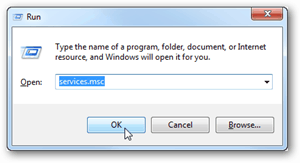
Se você estiver usando o Windows 7 ou a tela da área de trabalho no Windows 8, pressione o Chave do Windows + R no teclado para abrir a caixa de diálogo Executar. Digite services.msc e clique em OK.
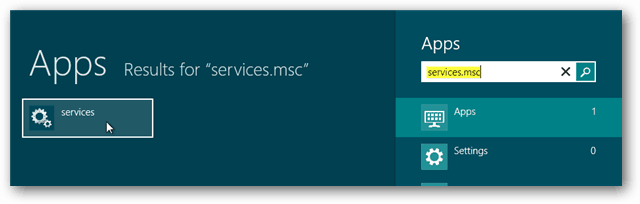
A janela Serviços é exibida. Role para baixo, clique com o botão direito do mouse na Pesquisa do Windows e selecione Propriedades.
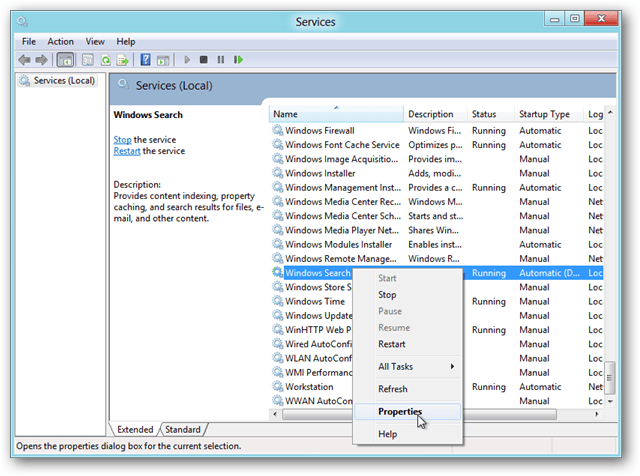
Fique na guia Geral das janelas de propriedades e altere a entrada Tipo de inicialização para Desativado. Clique em OK para salvar as alterações e sair.
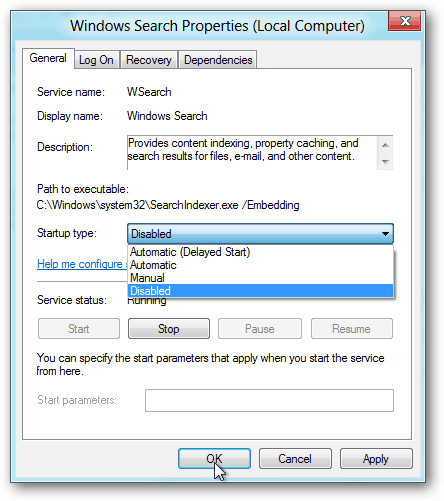
Feito! O Windows Search agora está desativado - bem, pelo menos a parte de indexação. Você ainda pode realizar pesquisas normalmente, pois elas podem não aparecer tão rápido. No entanto, agora que o serviço está desativado, você verá um aumento notável no desempenho do sistema nos outros 99% das vezes em que não estiver realizando pesquisas na máquina local.










Deixe um comentário